Comment ajouter absolument n'importe quoi au centre de notifications de Yosemite
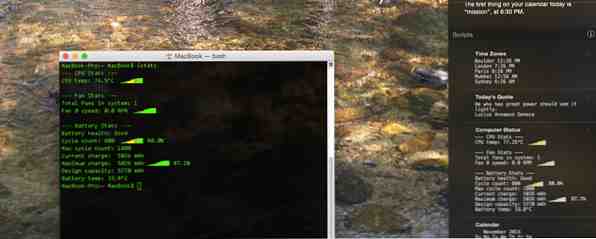
Ajoutez quoi que ce soit au centre de notifications de Yosemite - tout ce qu'il faut, c'est la bonne commande.
Si vous souhaitez vérifier régulièrement certaines informations, vous devez être informé de Scripts Today (à télécharger). Cette application Mac simple vous permet d’ajouter pratiquement tout au nouveau centre de notifications de Yosemite..

Si vous êtes comme la plupart des utilisateurs de Mac, vous explorez toujours toutes les nouvelles fonctionnalités d’OS X Yosemite 10 Fonctionnalités utiles pour OS X Yosemite de Mac OS X 10 fonctionnalités utiles d’OS X Yosemite que vous auriez peut-être perdues depuis la sortie d’OS X Yosemite, Tout le monde a cherché à savoir s’ils pouvaient trouver les caractéristiques que Timmy n’a pas si largement rapportées sur son plateau. Lire la suite . Mon favori personnel est le nouveau centre de notification, plus complet, livré avec les widgets actuels, comme sur iOS. Il est tout à fait clair qu'Apple a l'intention de remplacer le tableau de bord obsolète depuis longtemps, et il est possible de trouver tous les widgets dont vous avez besoin pour le faire. Ces widgets du Centre de notifications rendent le tableau de bord non pertinent. Ces widgets du Centre de notifications rendent le tableau de bord non pertinent. La plupart des utilisateurs l'ignorent et peu de développeurs construisent quelque chose pour cela. Remplacez tous les widgets Dashboard de votre Mac à l'aide de la nouvelle vue Aujourd'hui dans Yosemite. Lire la suite en ce moment.
Mais que se passe-t-il si vous ne trouvez pas le moyen d'ajouter une information vitale? Entrez les scripts d'aujourd'hui. Cette application simple vous permet d'ajouter des widgets à l'aide de n'importe quelle commande de terminal. Si vous avez utilisé un programme tel que Geektool ou Übersicht pour ajouter de superbes widgets à votre bureau Ajoutez de magnifiques widgets à votre bureau Mac avec Übersicht Ajoutez de beaux widgets à votre bureau Mac avec Übersicht Übersicht vise à remplacer les goûts de Geektool, vous permettant d'ajouter le résultat de toute commande de console sur votre bureau - au format HTML5. Lire la suite, vous savez à quel point cela peut être puissant.
Que vous souhaitiez surveiller votre système ou simplement voir certaines informations rapidement, nous sommes là pour vous. Voici quelques commandes que vous pouvez essayer après avoir installé Today Scripts.
Calendrier d'un mois, avec la date actuelle mise en évidence

Parfois, vous devez savoir quelle sera la date du mardi prochain ou le jour de la semaine du 22 novembre. Les utilisateurs Mac de longue date savent que le “cal” La commande affiche le mois en cours dans le terminal. Vous pouvez simplement l'utiliser, ou vous pouvez utiliser le script suivant pour que la date actuelle soit surlignée en rouge:
cal | grep --before-context 6 --after-context 6 --color -e "$ (date +% e)" -e "^ $ (date +% e)" De toute façon, vous aurez un moyen rapide de jeter un coup d'œil sur les dates du mois en cours..
via la ligne de commande Fu
Voir le temps dans différents fuseaux horaires

Yosemite est livré avec un widget d’horloge mondiale, mais pour une raison quelconque, il propose des cadrans au lieu d’une liste simple de fois. Si vous trouvez cela aussi stupide que moi, utilisez plutôt la commande suivante:
echo "Denver 'export TZ =" US / Montagne "; date +'% - l:% M% p '; non défini TZ'" echo "Londres 'export TZ =" Europe / Londres "; date +'% - l: % M% p '; non défini TZ' "echo" Paris 'exporté TZ = "Europe / Paris"; date +'% - l:% M% p '; non défini TZ' "echo" Mumbai 'exporté TZ = "Asie / Kolkata "; date + '% - l:% M% p'; non défini TZ '" echo "Sydney' export TZ =" Australie / Sydney "; date + '% - l:% M% p'; non défini TZ '" Vous voulez voir des fuseaux horaires différents de ceux indiqués ci-dessus? La modification de la commande est relativement simple. Consultez la liste des fuseaux horaires de la base de données tz dans Wikipedia pour savoir quoi mettre après. “TZ =”.
Inspiré par ce widget Übersicht.
Voir ce qui est sur votre presse-papiers

Vous voulez un moyen rapide de voir ce qu'il y a dans votre presse-papiers? Aucun problème. Il suffit d'utiliser ceci:
pbpaste Voir la citation du jour de BrainyQuote

Tout ne doit pas nécessairement être parfaitement pratique. Si vous voulez penser à quelque chose pendant ces moments difficiles de la journée, regardez ceci:
curl --silent www.brainyquote.com/quotes_of_the_day.html | egrep '(span class = \ "bqQuoteLink \") | (div class = \ "bq-aut \")' | sed -n '1p; 2p; '| sed -e 's /<[^>] *> // g ' Cela tire la citation du jour de BrainyQuote dans votre centre de notification.
Via un commentaire sur macosxtips.co.uk
Voir une présentation du système avec iStats

Vous voulez un aperçu rapide de l'état de votre processeur, de votre ventilateur et de votre batterie? Si vous avez installé iStats, rien de plus simple: ajoutez simplement “istats” comme une commande. Terminé!
Notez que l’installation d’iStats nécessite une bit de compétence en ligne de commande.
Voir l'état de votre batterie, rapidement

Celui-ci est assez simple: vous verrez quel pourcentage d’alimentation reste dans votre batterie et combien de temps elle durera. Ou, si vous chargez, combien de temps avant d'être complètement chargé.
pmset -g batt | lis; read n status; echo "$ status"; via le wiki Today Scripts
Énumérer les meilleures applications en fonction de l'utilisation de la RAM

Vous vous demandez ce qui utilise toute votre RAM? Cette commande vous donne un aperçu rapide.
ps xmo rss =, pmem =, comm = | tout en lisant rss pmem comm; ((n++<5)); do size="$[rss/1024]"; short=$[4-$#size]; size="($sizeM)"; i=0; while ((i++ < short)); do size=" $size"; done; pmem="$pmem%%.*" if (($pmem >= 20)); alors color = $ '\ e [31m'; elif (($ pmem> = 10)); alors color = $ '\ e [33m'; else color = $ '\ e [32m'; Fi; echo "$ color $ pmem% $ taille $ (nom de base" $ comm ")" $ '\ e [0m' ""; terminé via le wiki Today Scripts
Meilleures applications par CPU Usage

Comme ci-dessus, mais pour l'utilisation du processeur.
ps xro% cpu =, comm = | en lisant cpu comm; ((je++<5)); do echo $cpu% $(basename "$comm"); done via le wiki Today Scripts
Affichez votre adresse IP externe

Vous voulez savoir quelle est votre adresse IP? Voici un moyen rapide de savoir.
curl ifconfig.me via commandlinefu.com
(J'utilisais un VPN lorsque j'ai pris la capture d'écran. Je ne suis pas un idiot, je ne réside pas non plus près de la Suisse.)
Que pourrions-nous ajouter?
Il reste quelques idées, telles que l'utilisation d'iCalBuddy pour obtenir un programme défini plus précisément. Pouvez-vous penser à autre chose? Partagez toutes les commandes que vous trouvez ci-dessous et ensemble, nous ferons du Notification Center le panneau le plus informatif sur votre Mac..
Donc, vous avez vu quelques commandes que j'ai trouvées, mais maintenant je veux savoir:
Qu'allez-vous ajouter à votre centre de notification??
En savoir plus sur: Notification Center, OS X Yosemite, Terminal.


